win11备份还原 Win11系统备份教程
更新时间:2024-08-09 10:37:37作者:hnzkhbsb
Win11备份还原是一项非常重要的操作,它可以帮助我们在系统出现问题时快速恢复数据和设置,备份可以保护我们的重要文件和个人资料,避免数据丢失的风险。而还原则可以让我们在系统崩溃或遭受病毒攻击时迅速恢复到之前的状态。掌握Win11系统备份教程是非常必要的,让我们来学习如何进行Win11系统备份和还原操作吧。
具体操作如下:
1、首先,按键盘上的【 Win + R 】组合键,打开运行,然后输入【 sdclt 】命令,按【 确定或回车 】;
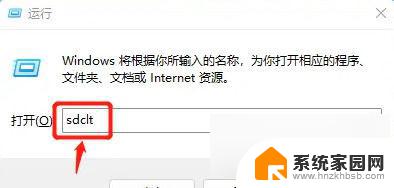
2、备份和还原(Windows 7)窗口,点击【 设置备份 】;
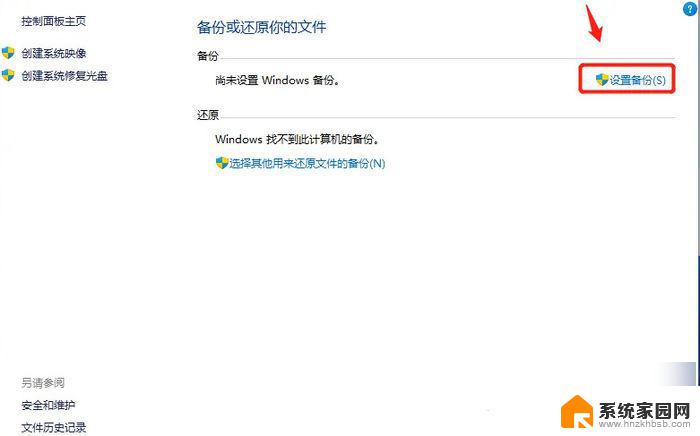
3、选择要保存备份的位置,建议你将备份保存在外部硬盘驱动器上。当然,也可以直接选择保存备份的位置下,系统推荐的磁盘,再点击【 下一页 】;
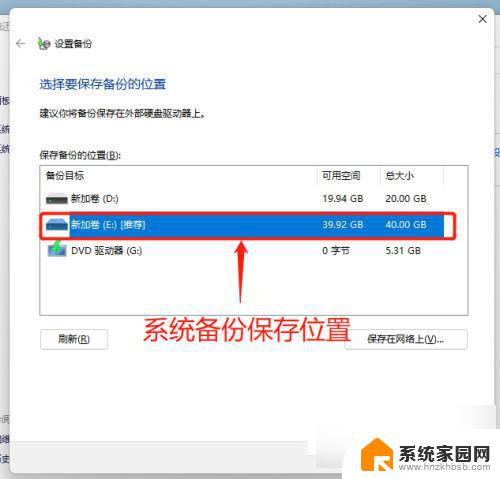
4、选择备份内容,默认选择【 让 Windows 选择(推荐) 】,默认的内容包含C盘桌面、文档、下载等常用文件夹,以及系统镜像,再点击【 下一页 】;
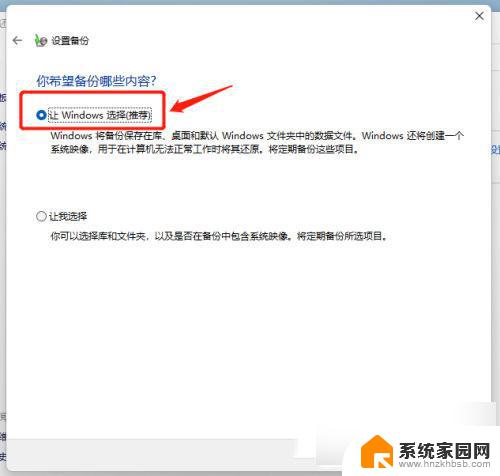
5、查看备份设置,并设置【 备份计划 】;
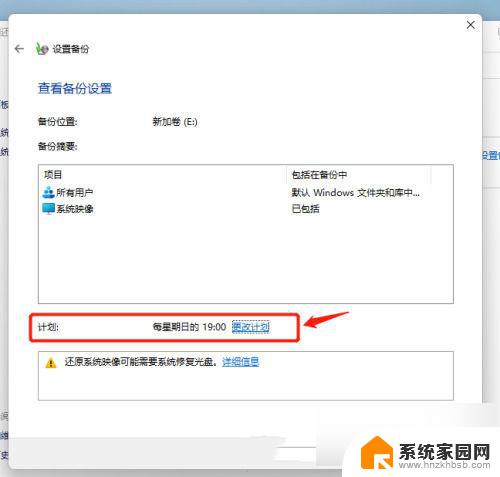
6、提示备份正在进行,可以查看备份进度;
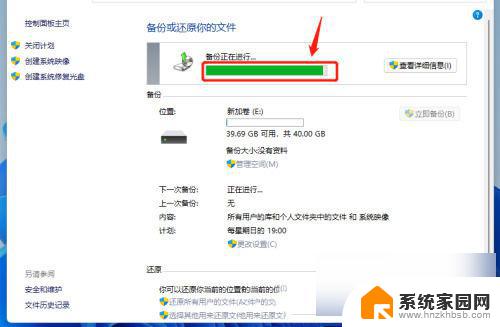
7、备份完成后,可以在【 上一次备份 】时间里看到;
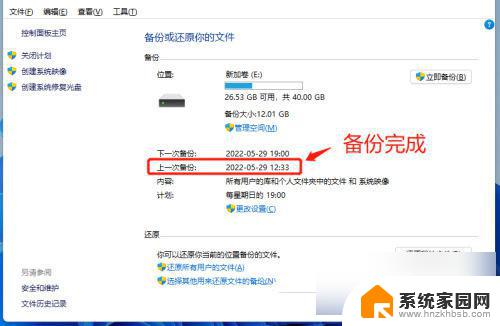
8、有了系统备份之后,如果需要恢复,可以点击此页的【 还原我的文件 】,然后按照还原向导进行操作即可。
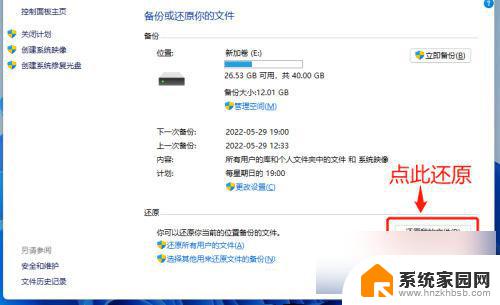
以上就是Win11备份还原的全部内容,如果你遇到这种情况,只需按照以上操作进行解决,非常简单快速,一步到位。
win11备份还原 Win11系统备份教程相关教程
- win10的系统备份和还原的两种方法 Windows10备份和还原文件夹
- win10能否用ghost备份 GHOST备份系统教程
- win10wps备份路径 wps备份文件夹在哪个目录下
- win11硬件设备管理器怎么打开 Win11打开设备管理器步骤
- win10系统还原影响文件吗 win10系统还原数据丢失怎么办
- win11系统实时防护怎么关闭 Win11系统实时保护关闭教程
- win11解包过程ppt教程 Windows11操作系统解包教程
- win11 请联系网络管理员或 Win11安装后设备无法上网怎么办
- win11怎么给电脑分盘 Win11系统磁盘分区教程
- win11笔记本设备管理器里没有相机 解决Windows 11设备管理器中图像设备丢失的方法
- NVIDIA新驱动修复41个Bug!RTX 50花式黑屏、RTX 40没人管,问题得到解决
- 技嘉RTX 5060显卡采用更短小PCB设计,配备×8 PCIe金手指
- 摩根士丹利略微下调微软的增长预期,市场对微软的未来表现持谨慎态度
- win7文件夹加密软件之易捷文件夹加密软件——您的文件安全保护利器
- 耕升推出GeForce RTX 5060系列显卡:游戏加速MAX效果超强
- 英伟达对华特供版AI芯片遭遇出口管制,中国芯片制造业面临挑战
微软资讯推荐
- 1 NVIDIA新驱动修复41个Bug!RTX 50花式黑屏、RTX 40没人管,问题得到解决
- 2 win7文件夹加密软件之易捷文件夹加密软件——您的文件安全保护利器
- 3 Nvidia将在美国量产AI超级计算机,助力人工智能领域创新发展
- 4 英伟达RTX 5060系列显卡发布:性能和价格揭秘
- 5 Windows搜索神器Everything,秒杀自带搜索,快速定位文件,秒搜不必等
- 6 国产CPU竞速信创,对数码科技行业是好生意?
- 7 如何查看电脑显卡型号及性能信息的方法,详细教程揭秘
- 8 CPU厂商的新一轮较量来了!AMD、英特尔谁将称雄?
- 9 英伟达发布NVIDIA app正式版 带来统一GPU设置软件,让你轻松管理显卡设置
- 10 详细指南:如何在Windows系统中进行激活– 一步步教你激活Windows系统
win10系统推荐
系统教程推荐